win10电脑关闭通知或输入法图标的解决方法 Win10电脑关闭通知无法解决的原因
更新时间:2024-10-20 14:33:46作者:xiaoliu
Win10电脑关闭通知无法解决的原因可能是由于系统设置出现问题或是软件冲突等因素所致,在遇到这种情况时,我们可以尝试重新设置系统通知选项或卸载最近安装的软件,以解决关闭通知无效的问题。同时也可以通过更新系统或重启电脑来尝试修复这一bug。希望这些方法能帮助您解决Win10电脑关闭通知无法解决的困扰。
具体方法如下:
步骤一:把鼠标移到到任务了位置,鼠标右击选中“属性”进去
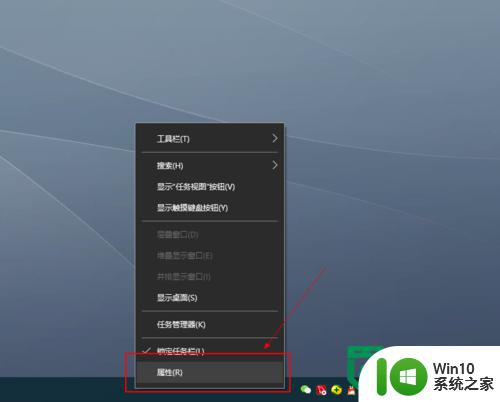
步骤二:找到“通知区域—自定义”点击进去
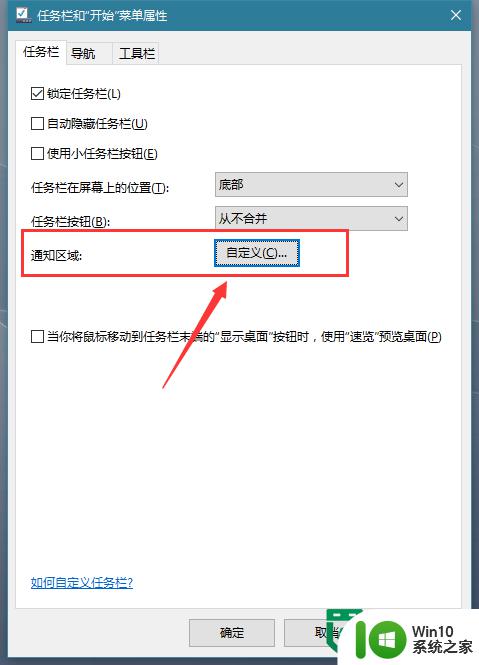
步骤三:找到“通知和操作—启用或关闭系统图标”点击进去
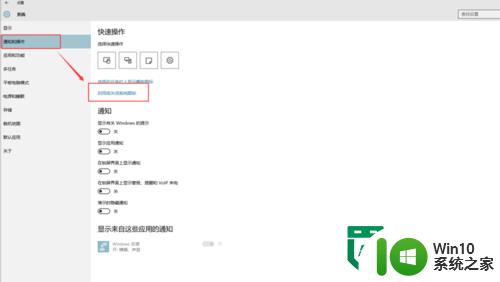
步骤四:选中要关闭的图标通知之后关闭掉
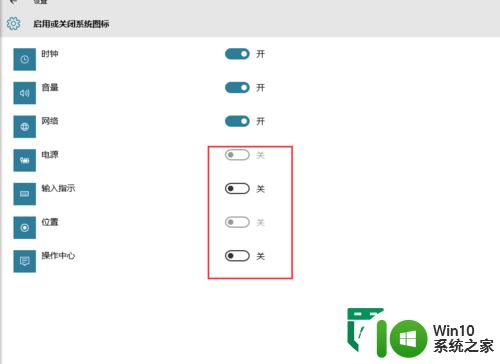
步骤五:回到桌面查看,关闭掉的通知图标已经不再显示在桌面上了。到时候也不会经常地弹出通知提醒了。
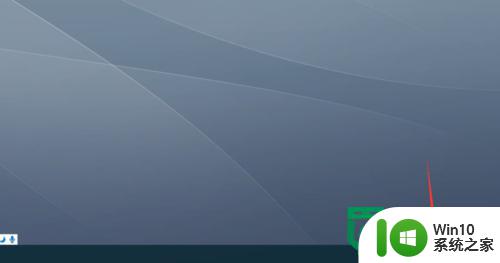
以上就是win10电脑关闭通知或输入法图标的解决方法的全部内容,还有不懂得用户就可以根据小编的方法来操作吧,希望能够帮助到大家。
win10电脑关闭通知或输入法图标的解决方法 Win10电脑关闭通知无法解决的原因相关教程
- win10通知图标的关闭方法 win10怎么关闭通知中心图标
- win10右下角通知图标如何关闭 win10右下角通知图标关闭方法
- win10关闭通知窗口的方法 win10关闭耳机插拔通知窗口的方法
- 解决win10系统关闭防火墙后总是弹出通知的方法 win10系统关闭防火墙后仍弹出通知的解决方法
- win10把消息通知彻底关闭的方法 win10怎么把通知关掉
- 教你关闭win10桌面右侧通知的方法 如何关闭win10桌面右侧通知图标
- win10右边通知怎么关闭 win10右侧通知栏关闭方法
- win10怎么关闭防火墙通知 win10关闭防火墙通知的步骤
- win10插入耳机总弹出通知窗口的解决方法 win10插入耳机总弹出通知窗口如何关闭
- win10取消软件通知的方法 win10如何关闭应用程序通知
- win10安全和维护通知关闭 如何关闭Win10电脑中的安全和维护通知
- 如何关闭win10安全中心的所有通知提示 win10安全中心通知如何屏蔽或关闭
- win10玩只狼:影逝二度游戏卡顿什么原因 win10玩只狼:影逝二度游戏卡顿的处理方法 win10只狼影逝二度游戏卡顿解决方法
- 《极品飞车13:变速》win10无法启动解决方法 极品飞车13变速win10闪退解决方法
- win10桌面图标设置没有权限访问如何处理 Win10桌面图标权限访问被拒绝怎么办
- win10打不开应用商店一直转圈修复方法 win10应用商店打不开怎么办
win10系统教程推荐
- 1 win10桌面图标设置没有权限访问如何处理 Win10桌面图标权限访问被拒绝怎么办
- 2 win10关闭个人信息收集的最佳方法 如何在win10中关闭个人信息收集
- 3 英雄联盟win10无法初始化图像设备怎么办 英雄联盟win10启动黑屏怎么解决
- 4 win10需要来自system权限才能删除解决方法 Win10删除文件需要管理员权限解决方法
- 5 win10电脑查看激活密码的快捷方法 win10电脑激活密码查看方法
- 6 win10平板模式怎么切换电脑模式快捷键 win10平板模式如何切换至电脑模式
- 7 win10 usb无法识别鼠标无法操作如何修复 Win10 USB接口无法识别鼠标怎么办
- 8 笔记本电脑win10更新后开机黑屏很久才有画面如何修复 win10更新后笔记本电脑开机黑屏怎么办
- 9 电脑w10设备管理器里没有蓝牙怎么办 电脑w10蓝牙设备管理器找不到
- 10 win10系统此电脑中的文件夹怎么删除 win10系统如何删除文件夹
win10系统推荐
- 1 电脑公司ghost win10 64位安全免激活版v2023.04
- 2 系统之家ghost win10 32位经典装机版下载v2023.04
- 3 宏碁笔记本ghost win10 64位官方免激活版v2023.04
- 4 雨林木风ghost win10 64位镜像快速版v2023.04
- 5 深度技术ghost win10 64位旗舰免激活版v2023.03
- 6 系统之家ghost win10 64位稳定正式版v2023.03
- 7 深度技术ghost win10 64位专业破解版v2023.03
- 8 电脑公司win10官方免激活版64位v2023.03
- 9 电脑公司ghost win10 64位正式优化版v2023.03
- 10 华硕笔记本ghost win10 32位家庭版正版v2023.03